您的計算機中缺少 Bink2w32.dll 嗎?如何修復它
您是否突然遇到bink2w32.dll遺失的錯誤?是什麼原因導致此錯誤以及如何修復它?修復過程中有什麼需要注意的嗎?您可以從 MiniTool Solution 中獲得本指南的詳細答案。
使用者案例
我正在運行帶有最新更新的 Windows 8.1 PC。直到最近它一直運作良好。現在它顯示Bink2w32.dll 遺失錯誤。 我不知道為什麼會出現此錯誤以及哪個程式正在使用該文件。 https://answers.microsoft.com /
一些用戶報告說,他們在玩某些PC 視頻遊戲時收到bink2w32.dll 未找到或bink2w32.dll遺失的錯誤訊息使用Bink Video 編解碼器,如《星際大戰:前線II》。
有關此文件的可能錯誤訊息:
bink2w32.dll 遺失
bink2w32找不到.dll
bink2w32. dll錯誤載入
程式入口點bink2w32.dll
更多…
另請參閱:「Binkw32.dll 缺少」錯誤的4 個解決方案
與bink2w32.dll 檔案相關的錯誤訊息也可能表示該檔案安裝不正確、持續損壞或已刪除。出現「bink2w32.dll遺失」錯誤的原因有很多。其中包括:
- bink2w32.dll 註冊表項損壞或無效。
- Bink2w32.dll 檔案因惡意軟體感染而損壞。
- 另一個程序涵蓋了所需版本的 bink2w32 .dll.
- Bink2w32.dll被其他胭脂錯誤刪除或有效程序。
如何修復丟失的Bink2w32.dll 問題
修復1.驗證遊戲快取的完整性
第1 步.啟動Steam應用程式並前往庫。
第2步.右鍵點選正在提供的遊戲出現此錯誤訊息,然後從上下文選單中選擇屬性。
第 3 步. 前往已安裝檔案選項卡,然後按 驗證遊戲檔案的完整性.
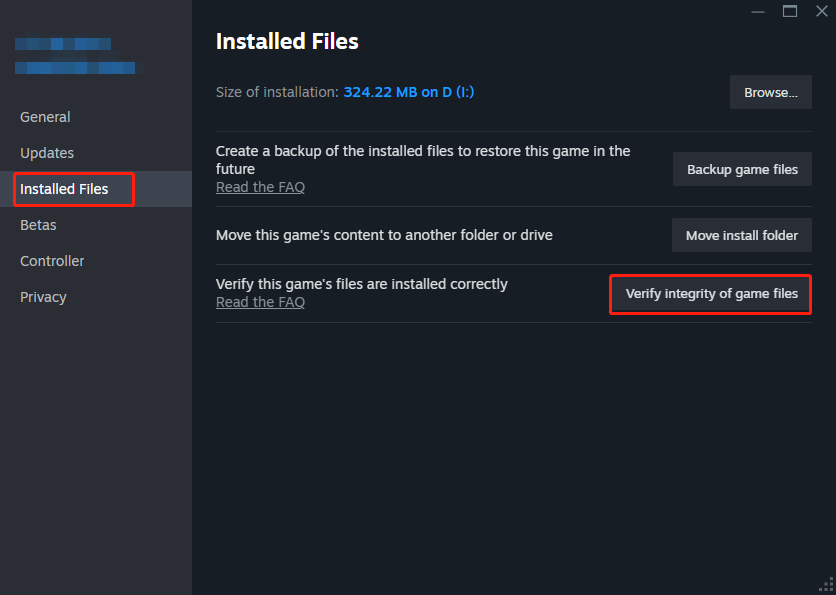
步驟4.流程完成後,檢視此舉措是否有幫助。如果非Steam遊戲中出現此問題,您應該嘗試重新安裝它。
修復2.複製遺失的檔案
要修復bink2w32.dll遺失錯誤,您可以嘗試下載bink2w32.dll檔案並將其複製到應用程式或遊戲的安裝資料夾中,或複製到Windows系統資料夾中。
首先看查找 bink2w32.dll 文件,該文件可能位於 PC 上的遊戲安裝目錄中。
為原始檔案建立備份副本
為此,我們的專業備份軟體-MiniTool ShadowMaker是個不錯的選擇。它旨在備份檔案、磁碟、分割區和 Windows 系統。在下面的部分中,我們為您提供了一個小指南。
第 1 步.啟動它並點擊繼續試用。
第 2 步。前往備份> 選擇來源 > 資料夾與檔案 > 選擇將bink2w32.dll 檔案作為備份來源> 點選確定.
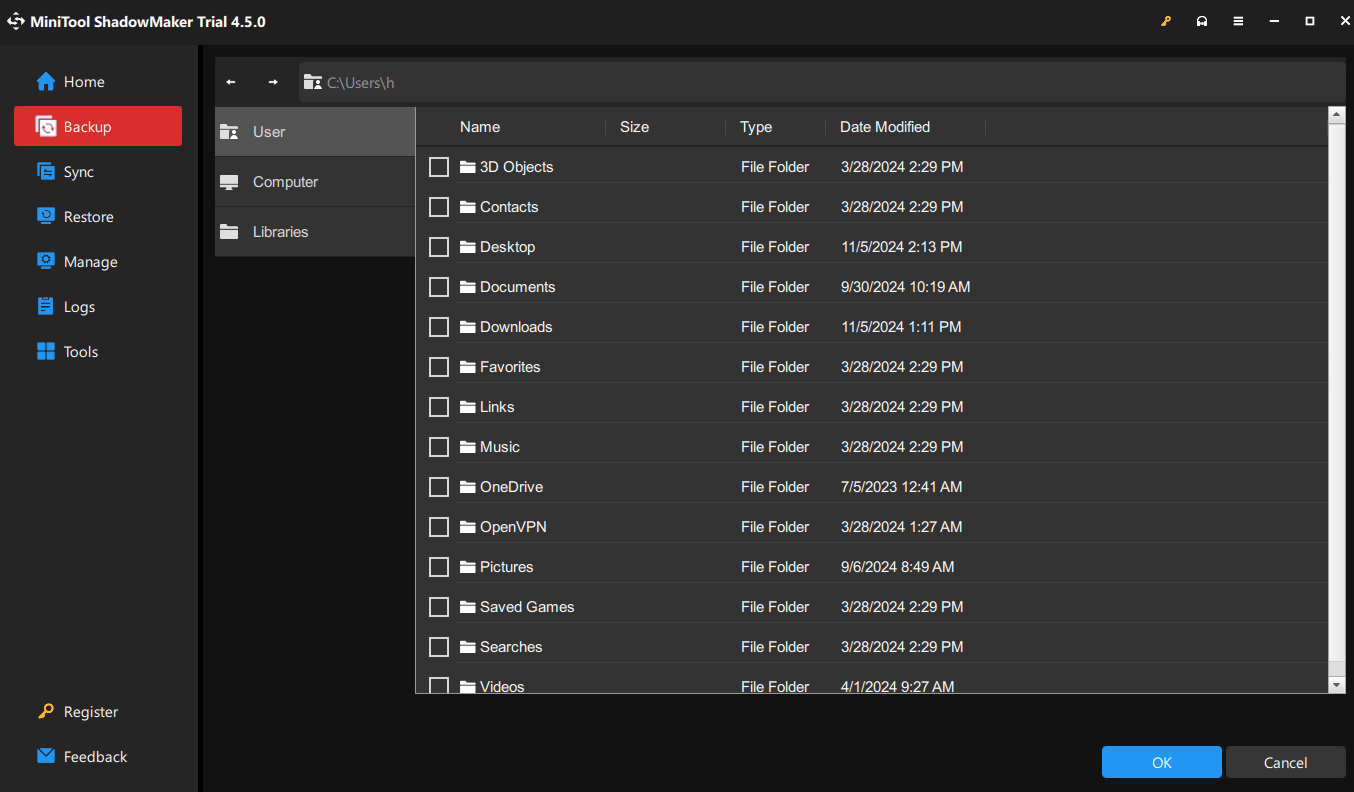
步驟 3. 點選 DESTINATION 選擇您想要儲存備份映像檔的位置,然後點選 確定。最後,點選立即備份執行任務。
然後,免費下載bink2w32.dll到您的電腦,並將其複製到缺少檔案的程式的安裝目錄中。
然後,重新啟動電腦。如果這不起作用,您必須將檔案移至系統目錄。
修復3. 更新驅動程式以恢復遺失的Bink2w32.dll 檔案
Bink2w32.dll 遺失錯誤可能是與損壞或過時的裝置驅動程式相關,但您可以更新裝置驅動程式來解決此缺少.dll 的問題。
步驟 1. 鍵入裝置管理員在搜尋欄中選擇最相符的。
步驟2.右鍵點選需要更新的設備,然後選擇更新驅動程式。
步驟 3. 或者您可以訪問製造商的網站以取得最新版本的驅動程序,然後按照其說明更新您的驅動程式。
修正 4. 掃描您的驅動程式裝有 Windows Defender 的電腦
步驟 1. 按 Win I 組合鍵開啟「設定」。
步驟 2. 找到 更新與安全性 並前往Windows 安全 部分。
步驟3. 選擇病毒與威脅防護 > 選擇掃描選項連結位於目前威脅 > 檢查Microsoft Defender 離線掃描 > 按一下立即掃描。
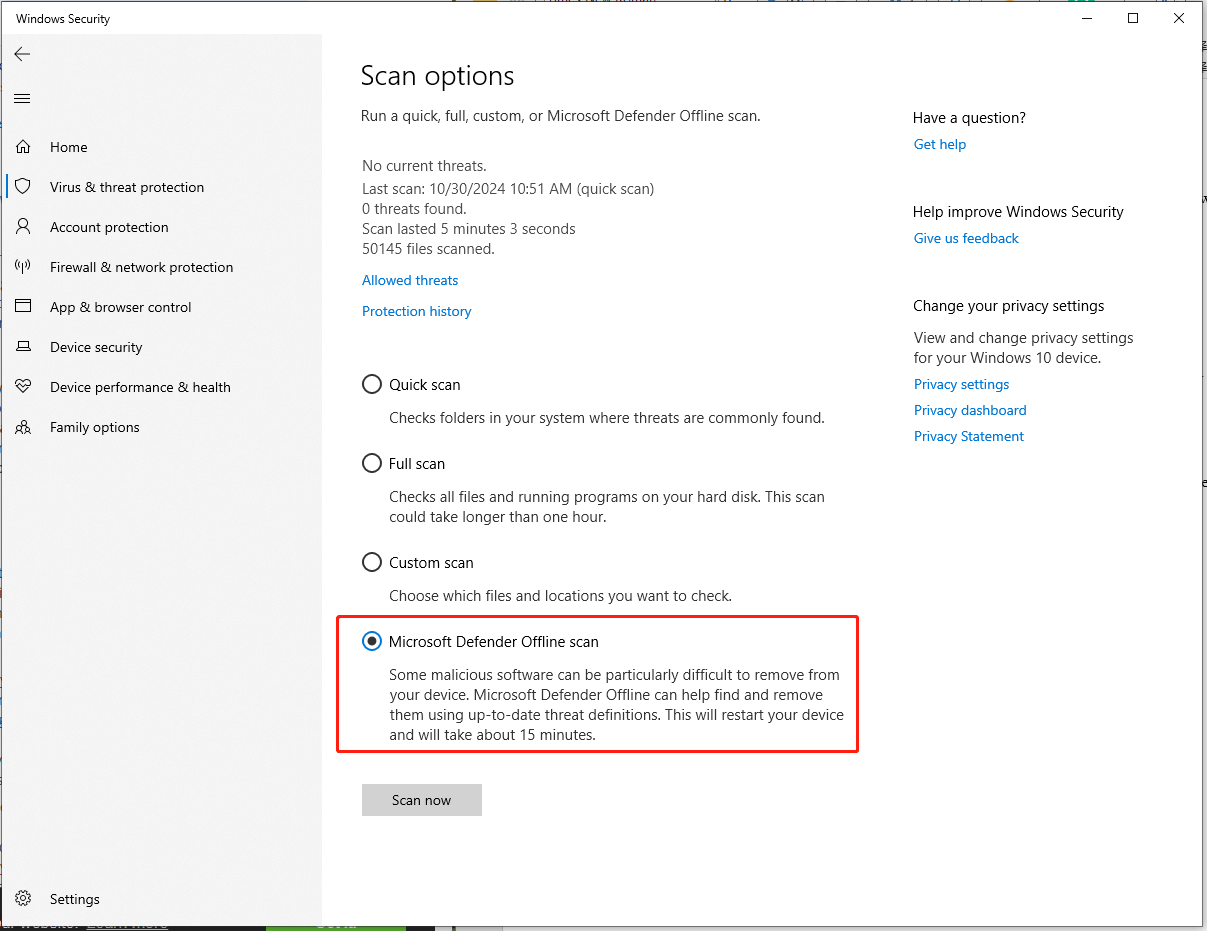
然後您的機器將重新啟動並自動啟動檢測病毒和惡意軟體。掃描完成後,電腦將重新啟動,您將在通知中看到掃描報告。
修正 5. 執行 Windows SFC
步驟 1. 開啟 命令提示字元 以管理者身分。
步驟 2. 在命令視窗中鍵入 sfc /scannow,然後按輸入運行它。然後耐心等待。
第三步。如果一切順利,您將收到一則訊息,提示找到的損壞檔案已修復。
結論
此時,我們相信您已經成功修復 bink2w32.dll 遺失錯誤。現在歡迎回到您的遊戲競技場,充分展現您的才華。感謝您的閱讀。
-
 可折疊裝置和桌面模式如何將我鎖定在 Android 上我职业生涯的大部分时间都是通过笔记本电脑进行远程工作。现在,我使用可折叠的 Android 手机进行工作,甚至考虑切换到任何其他平台都变得困难。只有 Android 提供的融合设备可以达到这种便利程度。 可折叠手机可以三合一 第一批 Android 设备是智能手机。最终,平板电脑热潮袭来,...軟體教學 發佈於2024-11-08
可折疊裝置和桌面模式如何將我鎖定在 Android 上我职业生涯的大部分时间都是通过笔记本电脑进行远程工作。现在,我使用可折叠的 Android 手机进行工作,甚至考虑切换到任何其他平台都变得困难。只有 Android 提供的融合设备可以达到这种便利程度。 可折叠手机可以三合一 第一批 Android 设备是智能手机。最终,平板电脑热潮袭来,...軟體教學 發佈於2024-11-08 -
 酷秀X36 Pro Max iPad支架評測:最好的自由浮動iPad支架我没想到酷秀 X36 Pro Max iPad 支架会彻底改变我使用 iPad Pro (M4) 的方式,但它确实改变了。它的磁性附件、灵活的定位和无线充电功能都使平板电脑成为我办公桌设置的重要组成部分。 酷秀 X36 Pro Max iPad 支架 8/ 10 酷秀自豪地推出全球首款 iP...軟體教學 發佈於2024-11-08
酷秀X36 Pro Max iPad支架評測:最好的自由浮動iPad支架我没想到酷秀 X36 Pro Max iPad 支架会彻底改变我使用 iPad Pro (M4) 的方式,但它确实改变了。它的磁性附件、灵活的定位和无线充电功能都使平板电脑成为我办公桌设置的重要组成部分。 酷秀 X36 Pro Max iPad 支架 8/ 10 酷秀自豪地推出全球首款 iP...軟體教學 發佈於2024-11-08 -
 如何在鎖定畫面上啟用或停用 Cortana如果您運行的是最新版本的Windows 10,您現在可以 在您的(Win L) 鎖定屏幕上顯示Cortana,您可以在其中向她詢問諸如“提醒我把垃圾拿出來」之類的問題。回家吧」或「今天天氣怎麼樣? ”無需解鎖設備即可獲得美妙的 Cortana 體驗。 本指南說明如何在 Windows...軟體教學 發佈於2024-11-08
如何在鎖定畫面上啟用或停用 Cortana如果您運行的是最新版本的Windows 10,您現在可以 在您的(Win L) 鎖定屏幕上顯示Cortana,您可以在其中向她詢問諸如“提醒我把垃圾拿出來」之類的問題。回家吧」或「今天天氣怎麼樣? ”無需解鎖設備即可獲得美妙的 Cortana 體驗。 本指南說明如何在 Windows...軟體教學 發佈於2024-11-08 -
 城市天際線2存檔消失了? 3個可行的解決方案在這裡!你還在玩 2023 年推出的《城市天際線 2》嗎?這款遊戲自發布以來一直很受歡迎,但是玩家仍然遇到各種原因。 MiniTool的這篇文章主要是幫助您解決《城市天際線2》存檔消失的問題。 作為一款城市建設遊戲,保護《城市天際線2》中的遊戲進度和遊戲文件至關重要,您可能會遇到這樣的情況:當這些文件消失時...軟體教學 發佈於2024-11-08
城市天際線2存檔消失了? 3個可行的解決方案在這裡!你還在玩 2023 年推出的《城市天際線 2》嗎?這款遊戲自發布以來一直很受歡迎,但是玩家仍然遇到各種原因。 MiniTool的這篇文章主要是幫助您解決《城市天際線2》存檔消失的問題。 作為一款城市建設遊戲,保護《城市天際線2》中的遊戲進度和遊戲文件至關重要,您可能會遇到這樣的情況:當這些文件消失時...軟體教學 發佈於2024-11-08 -
 您需要 Fire 平板電腦上的 Play 商店才能獲得這 10 個熱門應用程式Amazon Fire 平板電腦是市場上最容易使用的小工具之一。只需花費與兩人晚餐和飲料大致相同的價格,您就可以獲得一台功能齊全的平板電腦。然而,他們卻只能使用亞馬遜應用程式商店。如果您想要一些最受歡迎的應用程序,則需要安裝 Google Play 商店。 Fire 平板電腦上提供 WhatsA...軟體教學 發佈於2024-11-08
您需要 Fire 平板電腦上的 Play 商店才能獲得這 10 個熱門應用程式Amazon Fire 平板電腦是市場上最容易使用的小工具之一。只需花費與兩人晚餐和飲料大致相同的價格,您就可以獲得一台功能齊全的平板電腦。然而,他們卻只能使用亞馬遜應用程式商店。如果您想要一些最受歡迎的應用程序,則需要安裝 Google Play 商店。 Fire 平板電腦上提供 WhatsA...軟體教學 發佈於2024-11-08 -
 2 修復 Microsoft Word 在 iPhone 和 iPad 上無法開啟的問題基本修復 檢查 OneDrive 儲存空間: 您的所有 Word 文件都保存在 OneDrive 上。因此,您的 OneDrive 帳戶上需要有足夠的儲存空間才能開啟應用程式並處理您的檔案。 強制退出並重新啟動:這將使應用程式在您的 iPhone 或 iPad 上重新啟動。 更新或重新安裝 Mi...軟體教學 發佈於2024-11-08
2 修復 Microsoft Word 在 iPhone 和 iPad 上無法開啟的問題基本修復 檢查 OneDrive 儲存空間: 您的所有 Word 文件都保存在 OneDrive 上。因此,您的 OneDrive 帳戶上需要有足夠的儲存空間才能開啟應用程式並處理您的檔案。 強制退出並重新啟動:這將使應用程式在您的 iPhone 或 iPad 上重新啟動。 更新或重新安裝 Mi...軟體教學 發佈於2024-11-08 -
 無法更新您的 iPhone 或 iPad? 9 種修復方法让我们看看一些修复程序,这些修复程序将帮助您在设备上正确运行最新的系统软件。以下是当您的 iPhone 或 iPad 不允许您更新 iOS 或 iPadOS 时如何修复它的方法。 1. 为 iPhone 或 iPad 充电 让我们从一些基础知识开始,然后再深入了解更高级的故障排除。您可能知道,...軟體教學 發佈於2024-11-08
無法更新您的 iPhone 或 iPad? 9 種修復方法让我们看看一些修复程序,这些修复程序将帮助您在设备上正确运行最新的系统软件。以下是当您的 iPhone 或 iPad 不允许您更新 iOS 或 iPadOS 时如何修复它的方法。 1. 为 iPhone 或 iPad 充电 让我们从一些基础知识开始,然后再深入了解更高级的故障排除。您可能知道,...軟體教學 發佈於2024-11-08 -
 修正 Google Chrome 在 Mac 上無法開啟的 2 種方法初步修復 讓 Google Chrome 啟動時開啟:開啟系統偏好設定 > 選擇使用者和群組 > 滑動至登入項目 > 選擇圖示 > 選擇 Google Chrome > 點選新增按鈕。 更新或重新安裝 Google Chrome:Google 經常發布更新,為 Google Chrome 添加新功...軟體教學 發佈於2024-11-08
修正 Google Chrome 在 Mac 上無法開啟的 2 種方法初步修復 讓 Google Chrome 啟動時開啟:開啟系統偏好設定 > 選擇使用者和群組 > 滑動至登入項目 > 選擇圖示 > 選擇 Google Chrome > 點選新增按鈕。 更新或重新安裝 Google Chrome:Google 經常發布更新,為 Google Chrome 添加新功...軟體教學 發佈於2024-11-08 -
 關於 iPhone 14 的電池健康問題您需要了解什麼您是否注意到,長期使用後,您的 iPhone 14 或 iPhone 14 Pro 的電池健康狀況比平常惡化得更快?您並不孤單,因為網路上已經出現了許多關於此問題的報告。以下是您需要了解的有關 iPhone 14 電池問題的所有資訊。 iPhone 14 用戶報告電池健康問題 iPhone 1...軟體教學 發佈於2024-11-08
關於 iPhone 14 的電池健康問題您需要了解什麼您是否注意到,長期使用後,您的 iPhone 14 或 iPhone 14 Pro 的電池健康狀況比平常惡化得更快?您並不孤單,因為網路上已經出現了許多關於此問題的報告。以下是您需要了解的有關 iPhone 14 電池問題的所有資訊。 iPhone 14 用戶報告電池健康問題 iPhone 1...軟體教學 發佈於2024-11-08 -
 如何使用 PowerPoint Speak 閱讀簡報文本想要聽到 PowerPoint 簡報中的文字被大聲朗讀而無需親自朗讀嗎?透過 PowerPoint 的語音功能(也稱為文字轉語音),您可以做到。它易於使用並且有多種用途。 以下是如何使用 PowerPoint Speak。 如何使用 PowerPoint Speak:逐步 首先,請注意,Powe...軟體教學 發佈於2024-11-08
如何使用 PowerPoint Speak 閱讀簡報文本想要聽到 PowerPoint 簡報中的文字被大聲朗讀而無需親自朗讀嗎?透過 PowerPoint 的語音功能(也稱為文字轉語音),您可以做到。它易於使用並且有多種用途。 以下是如何使用 PowerPoint Speak。 如何使用 PowerPoint Speak:逐步 首先,請注意,Powe...軟體教學 發佈於2024-11-08 -
 Windows 11 控制台缺少關鍵設置,在這裡可以找到它們多年來,甚至可以追溯到 Windows 95 時代,控制面板是您與 Windows 設定互動的主要方式。有時,您可能需要深入使用設備管理器應用程序,或者如果事情真的很嚴重,則打開註冊表編輯器,但通常情況下,這一切都在控制面板中。 在 Windows 的最後幾個版本中,微軟已經將越來越多的設定從控...軟體教學 發佈於2024-11-08
Windows 11 控制台缺少關鍵設置,在這裡可以找到它們多年來,甚至可以追溯到 Windows 95 時代,控制面板是您與 Windows 設定互動的主要方式。有時,您可能需要深入使用設備管理器應用程序,或者如果事情真的很嚴重,則打開註冊表編輯器,但通常情況下,這一切都在控制面板中。 在 Windows 的最後幾個版本中,微軟已經將越來越多的設定從控...軟體教學 發佈於2024-11-08 -
 如果我的電腦無法升級到 Windows 11,我該怎麼辦?隨著 Windows 10 的生命週期終止日期於 2025 年 10 月 14 日到來,如何處理舊電腦的話題變得越來越重要。簡單的答案是升級到 Windows 11,但如果無法升級怎麼辦?堅持使用 Windows 10 是答案嗎? 為什麼人們會丟掉 Windows 10 電腦? Canalys...軟體教學 發佈於2024-11-08
如果我的電腦無法升級到 Windows 11,我該怎麼辦?隨著 Windows 10 的生命週期終止日期於 2025 年 10 月 14 日到來,如何處理舊電腦的話題變得越來越重要。簡單的答案是升級到 Windows 11,但如果無法升級怎麼辦?堅持使用 Windows 10 是答案嗎? 為什麼人們會丟掉 Windows 10 電腦? Canalys...軟體教學 發佈於2024-11-08 -
 您的計算機中缺少 Bink2w32.dll 嗎?如何修復它您是否突然遇到bink2w32.dll遺失的錯誤?是什麼原因導致此錯誤以及如何修復它?修復過程中有什麼需要注意的嗎?您可以從 MiniTool Solution 中獲得本指南的詳細答案。 使用者案例我正在運行帶有最新更新的 Windows 8.1 PC。直到最近它一直運作良好。現在它顯示Bink2w...軟體教學 發佈於2024-11-08
您的計算機中缺少 Bink2w32.dll 嗎?如何修復它您是否突然遇到bink2w32.dll遺失的錯誤?是什麼原因導致此錯誤以及如何修復它?修復過程中有什麼需要注意的嗎?您可以從 MiniTool Solution 中獲得本指南的詳細答案。 使用者案例我正在運行帶有最新更新的 Windows 8.1 PC。直到最近它一直運作良好。現在它顯示Bink2w...軟體教學 發佈於2024-11-08 -
 如何修復 Windows 上遺失的 Outlook Scanpst.exe 檔案?作為最著名的電子郵件用戶端之一,Outlook 在全球擁有數百萬用戶。但是,它可能會發生各種錯誤,例如遺失 Outlook scanpst.exe 檔案。有幾個人報告了這個問題。如果您是其中之一,您知道如何解決這個問題嗎?閱讀這篇 MiniTool 文章以獲得答案。 雖然新 Outlook 已經發布...軟體教學 發佈於2024-11-08
如何修復 Windows 上遺失的 Outlook Scanpst.exe 檔案?作為最著名的電子郵件用戶端之一,Outlook 在全球擁有數百萬用戶。但是,它可能會發生各種錯誤,例如遺失 Outlook scanpst.exe 檔案。有幾個人報告了這個問題。如果您是其中之一,您知道如何解決這個問題嗎?閱讀這篇 MiniTool 文章以獲得答案。 雖然新 Outlook 已經發布...軟體教學 發佈於2024-11-08 -
 重新安裝目前版本的 Windows 以修復系統文件當您嘗試更新 Windows 作業系統時,您可能會收到「重新安裝目前版本的 Windows 以修復系統檔案和元件」錯誤訊息。 MiniTool 的這篇文章介紹如何解決這個問題。 當您嘗試在「設定」中下載並安裝累積更新時,您可能會收到「重新安裝目前版本的 Windows 以修復系統檔案和元件」訊息。以...軟體教學 發佈於2024-11-08
重新安裝目前版本的 Windows 以修復系統文件當您嘗試更新 Windows 作業系統時,您可能會收到「重新安裝目前版本的 Windows 以修復系統檔案和元件」錯誤訊息。 MiniTool 的這篇文章介紹如何解決這個問題。 當您嘗試在「設定」中下載並安裝累積更新時,您可能會收到「重新安裝目前版本的 Windows 以修復系統檔案和元件」訊息。以...軟體教學 發佈於2024-11-08
學習中文
- 1 走路用中文怎麼說? 走路中文發音,走路中文學習
- 2 坐飛機用中文怎麼說? 坐飞机中文發音,坐飞机中文學習
- 3 坐火車用中文怎麼說? 坐火车中文發音,坐火车中文學習
- 4 坐車用中文怎麼說? 坐车中文發音,坐车中文學習
- 5 開車用中文怎麼說? 开车中文發音,开车中文學習
- 6 游泳用中文怎麼說? 游泳中文發音,游泳中文學習
- 7 騎自行車用中文怎麼說? 骑自行车中文發音,骑自行车中文學習
- 8 你好用中文怎麼說? 你好中文發音,你好中文學習
- 9 謝謝用中文怎麼說? 谢谢中文發音,谢谢中文學習
- 10 How to say goodbye in Chinese? 再见Chinese pronunciation, 再见Chinese learning

























